วิธีสร้างเว็บไซต์ WooCommerce ของผู้ขายหลายรายด้วยธีม Flatsome (โดยใช้ WC Vendors)
เผยแพร่แล้ว: 2022-08-11เนื่องจากธุรกิจออนไลน์ได้รับความนิยมเพิ่มมากขึ้นทุกวัน สิ่งสำคัญที่สุดคือต้องรู้ว่าคุณสามารถสร้างร้านค้า WooCommerce แบบหลายผู้ขายได้อย่างไร ร้านค้าที่มีผู้ขายหลายรายช่วยให้ ผู้ขายรายอื่นสามารถขายสินค้าของตนบนเว็บไซต์ของคุณเพื่อแลกกับค่าคอมมิชชั่นเฉพาะ สิ่งนี้ไม่เพียงแต่ช่วยให้ธุรกิจของคุณเติบโตอย่างรวดเร็วและทำให้คุณสามารถทำเงินได้ง่ายขึ้นอีกด้วย
บทช่วยสอนนี้จะแสดงวิธีที่ง่ายที่สุดในการสร้างธีม WordPress WooCommerce แบบหลายผู้ขายโดยใช้ธีม Flatsome และปลั๊กอิน WC Vendor ในตอนท้ายของบทช่วยสอนนี้ คุณจะสามารถสร้างร้านค้า WooCommerce ที่มีผู้ค้าหลายรายที่ทำงานได้อย่างสมบูรณ์และกำหนดค่าอย่างเหมาะสม
เว็บไซต์ WooCommerce ของผู้ขายหลายรายคืออะไร
เว็บไซต์ที่มีผู้ขายหลายรายเป็นที่ที่คุณอนุญาตให้ผู้อื่นขายผลิตภัณฑ์ของตนบนเว็บไซต์ของคุณเพื่อแลกกับค่าคอมมิชชันเฉพาะ บนเว็บไซต์ของผู้ขายหลายราย ผู้ขายและผู้ขายสามารถเพิ่มผลิตภัณฑ์ของตนเมื่อได้รับการอนุมัติและขายให้กับลูกค้าของร้านค้าของคุณ
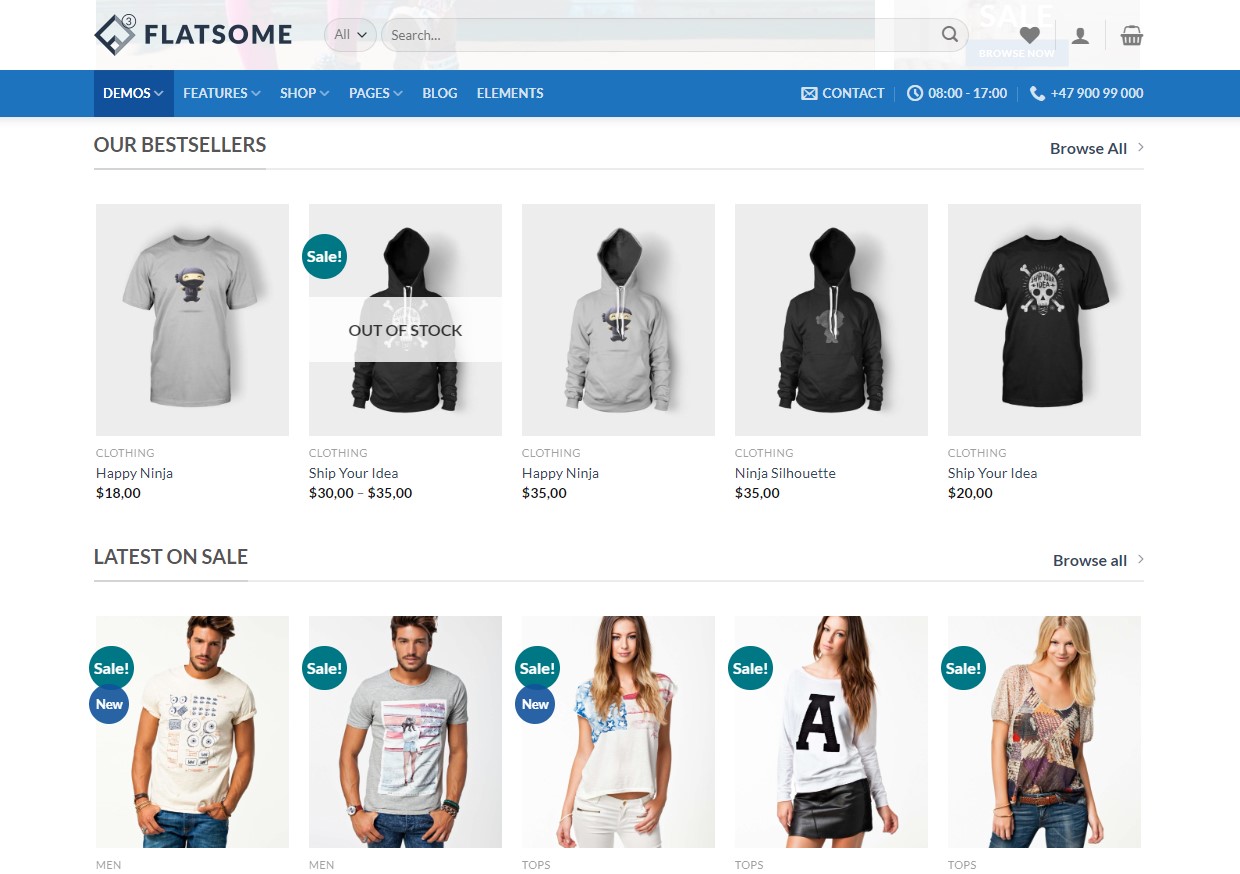
การเพิ่มฟังก์ชันของผู้ขายหลายรายให้กับ WooCommerce
WooCommerce ไม่ได้จัดเตรียมฟังก์ชันของผู้ขายหลายรายโดยค่าเริ่มต้น ดังนั้น เราจำเป็นต้องรวมปลั๊กอินเข้ากับธีม Flatsome ของเรา มีปลั๊กอินหลายผู้จำหน่ายในตลาด เราขอแนะนำให้คุณใช้ปลั๊กอิน WC Vendors เป็นปลั๊กอินสำหรับผู้ค้าหลายรายของ WooCommerce ปลั๊กอิน WC Vendor มีทั้งเวอร์ชันฟรีและพรีเมียม นอกจากนี้ยังสามารถทำงานกับ WordPress ธีมฟรีและเป็นที่นิยมมากที่สุด
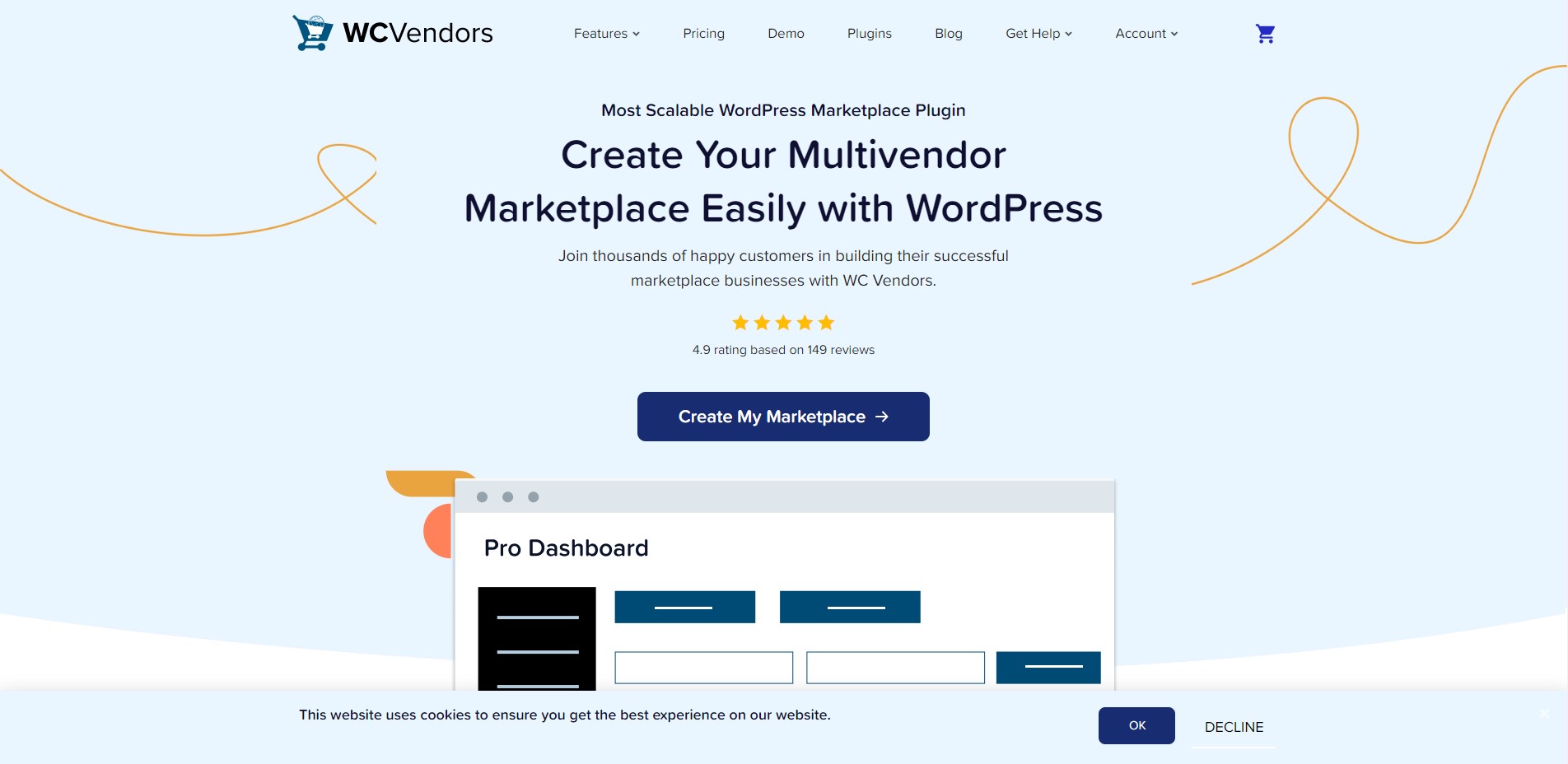
การติดตั้งและตั้งค่าผู้ขาย WC ด้วยธีม Flatsome
ขั้นตอนที่ 1:
ขั้นแรก ไปที่ไดเร็กทอรีปลั๊กอิน WordPress จากแดชบอร์ดของคุณและค้นหาเวอร์ชันฟรีของ WC Vendor คลิกเพื่อติดตั้งปลั๊กอินแล้วเปิดใช้งาน
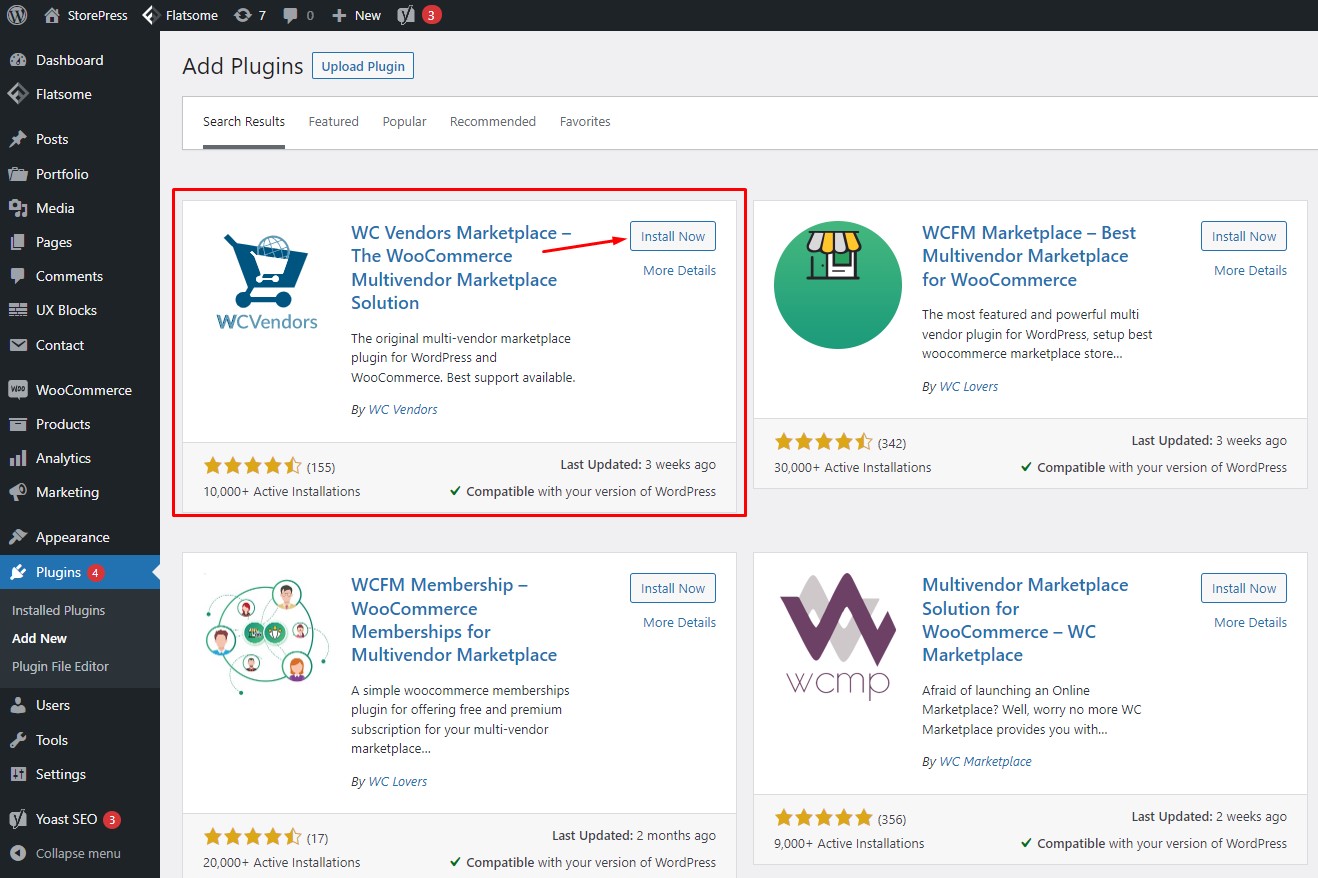
ขั้นตอนที่ 2:
หลังจากเปิดใช้งาน คุณจะถูกเปลี่ยนเส้นทางไปยังหน้าปลั๊กอินที่ติดตั้ง คลิกเพื่อเรียกใช้วิซาร์ดการตั้งค่าสำหรับปลั๊กอิน WC Vendors
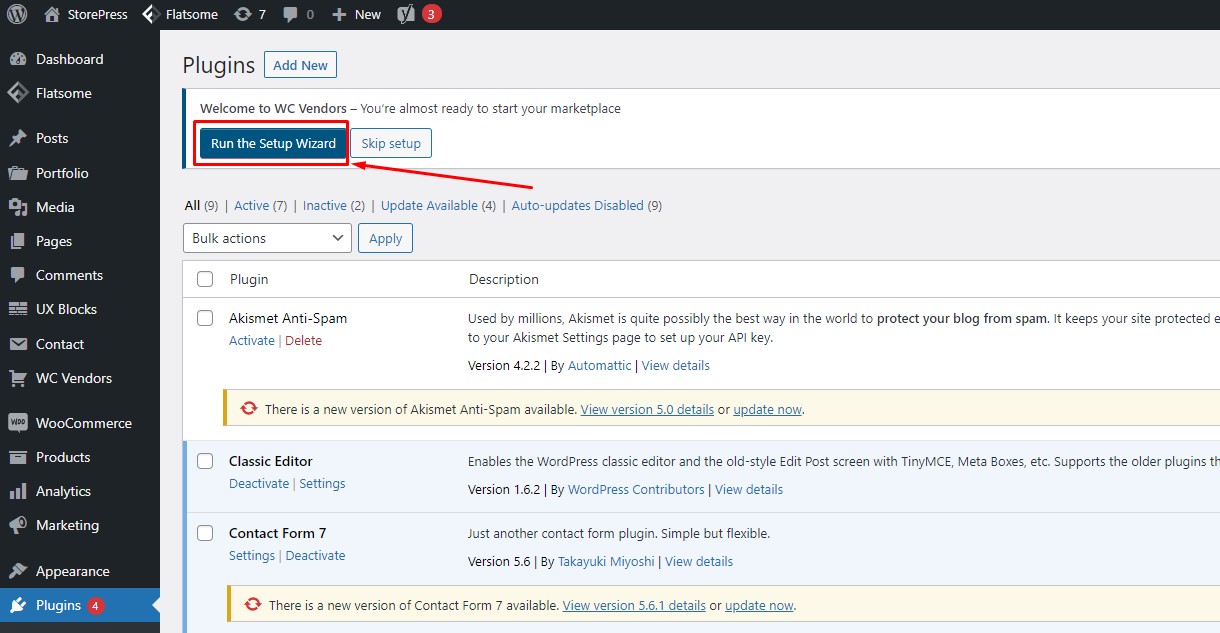
ขั้นตอนที่ 3:
ภายในวิซาร์ดการตั้งค่า คุณจะถูกขอให้เลือกตัวเลือกต่างๆ ที่จำเป็นเพื่อให้ได้ประโยชน์สูงสุดจากปลั๊กอินนี้ ในแท็บแรก คุณสามารถกำหนดอัตราค่าคอมมิชชันทั่วโลกสำหรับผู้ขายของคุณได้ คุณยังสามารถเลือกหรือยกเลิกการเลือกตัวเลือกต่างๆ เช่น การอนุญาตให้ผู้ใช้สมัครเป็นผู้ขาย การอนุมัติด้วยตนเอง ภาษีใดๆ และการจัดส่งไปยังผู้ใช้ เป็นต้น คลิก 'ถัดไป' เพื่อไปยังขั้นตอนถัดไป

ขั้นตอนที่ 4:
ในแท็บที่สอง คุณจะได้รับตัวเลือกมากมายสำหรับความสามารถเกี่ยวกับผลิตภัณฑ์และคำสั่งซื้อ คุณสามารถเปิดตัวเลือกที่อนุญาตให้ผู้ขายเพิ่ม/แก้ไข เผยแพร่ และเผยแพร่โดยไม่ต้องได้รับการอนุมัติสำหรับผลิตภัณฑ์ คุณยังสามารถเลือกตัวเลือกที่อนุญาตให้ผู้ขายดูคำสั่งซื้อ บันทึกคำสั่งซื้อ ส่งออก CSV เป็นต้น คลิก 'ถัดไป' หลังจากเลือกตัวเลือก

ขั้นตอนที่ 5:
ในแท็บที่สาม คุณสามารถเลือกหน้าของคุณเองสำหรับส่วนต่างๆ เช่น แดชบอร์ดผู้ขาย การตั้งค่าร้านค้า หน้าคำสั่งซื้อ หน้ารายชื่อผู้ขาย ฯลฯ คลิก 'ถัดไป' หลังจากตั้งค่าหน้า
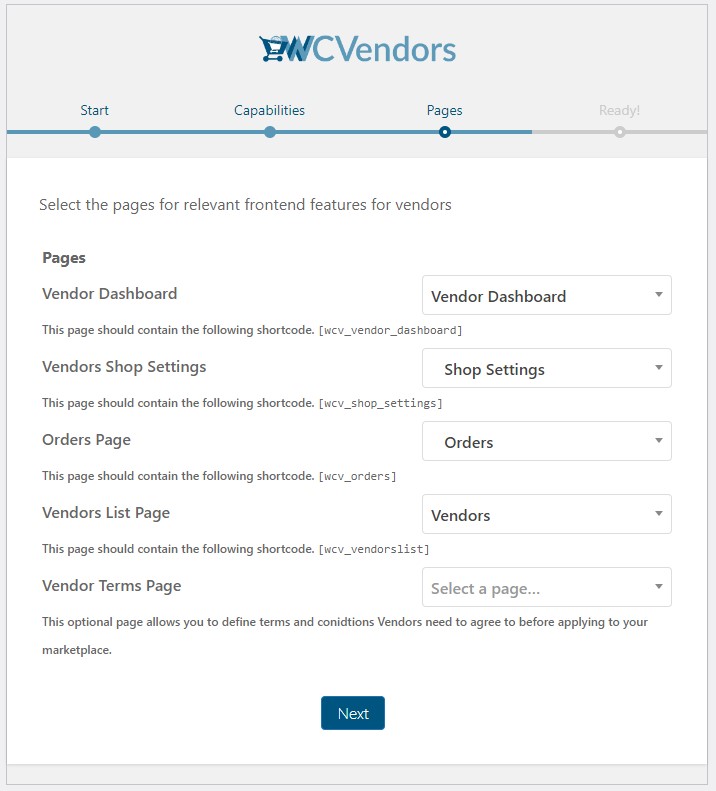
ขั้นตอนที่ 6:
ดังที่แสดงในภาพ เราเสร็จสิ้นการตั้งค่าปลั๊กอินของผู้ขาย คลิกที่ 'กลับไปที่แดชบอร์ด'

ขั้นตอนที่ 7:
ขั้นตอนต่อไปคือการสร้างหน้าใน WordPress ที่จะทำงานเป็น หน้า บัญชี ของเรา เราจะตั้งชื่อหน้านี้ ว่า 'บัญชีผู้ขายของฉัน ' การปรับแต่งนี้สามารถทำได้โดยใช้ธีมองค์ประกอบหรือธีมฟรีสำหรับ WordPress
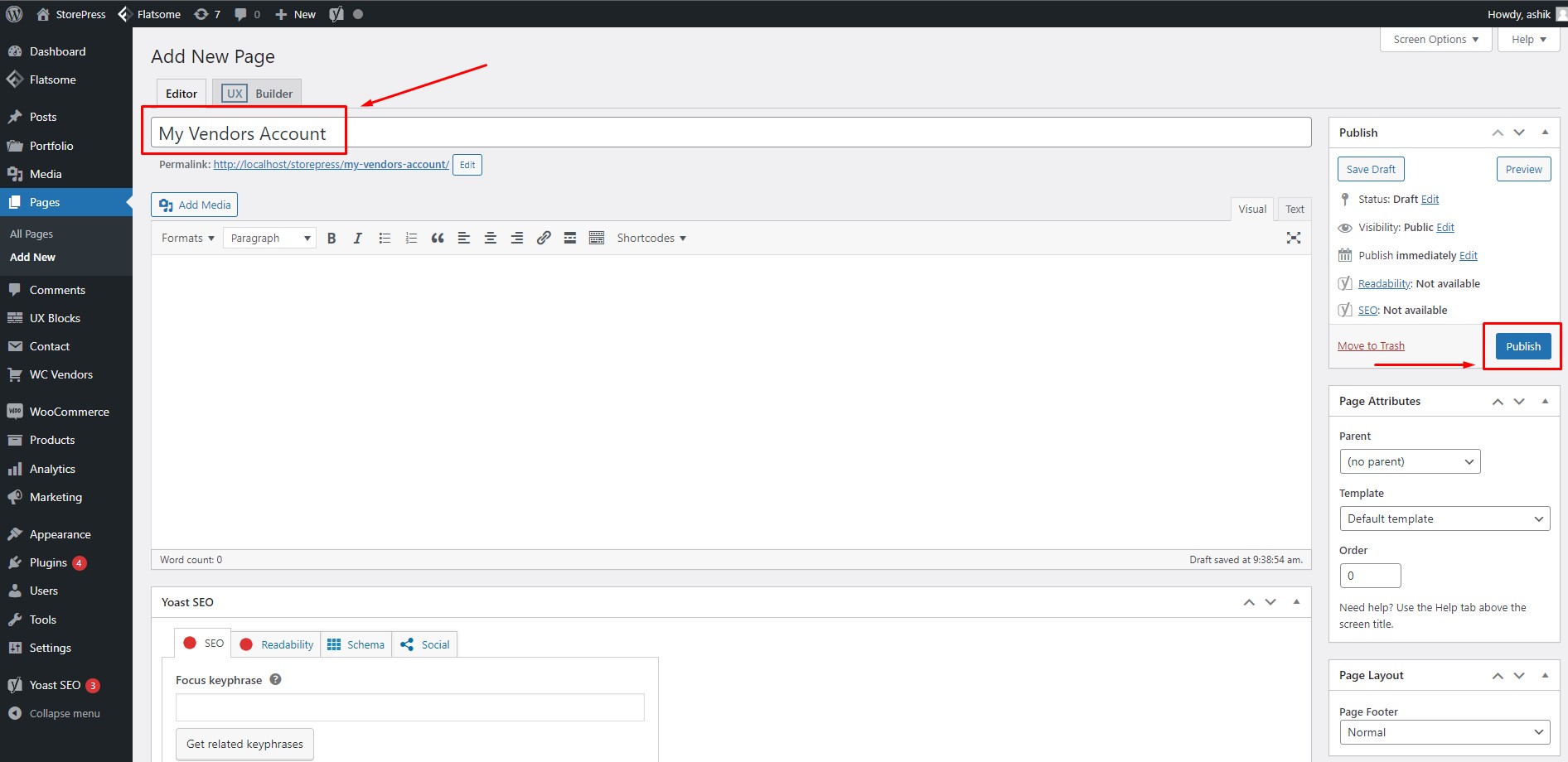
หลังจากนั้น ให้คัดลอกรหัสย่อ ' [woocommerce_my_account] ' ในโปรแกรมแก้ไขข้อความของหน้านี้ และคลิกที่ 'อัปเดต'
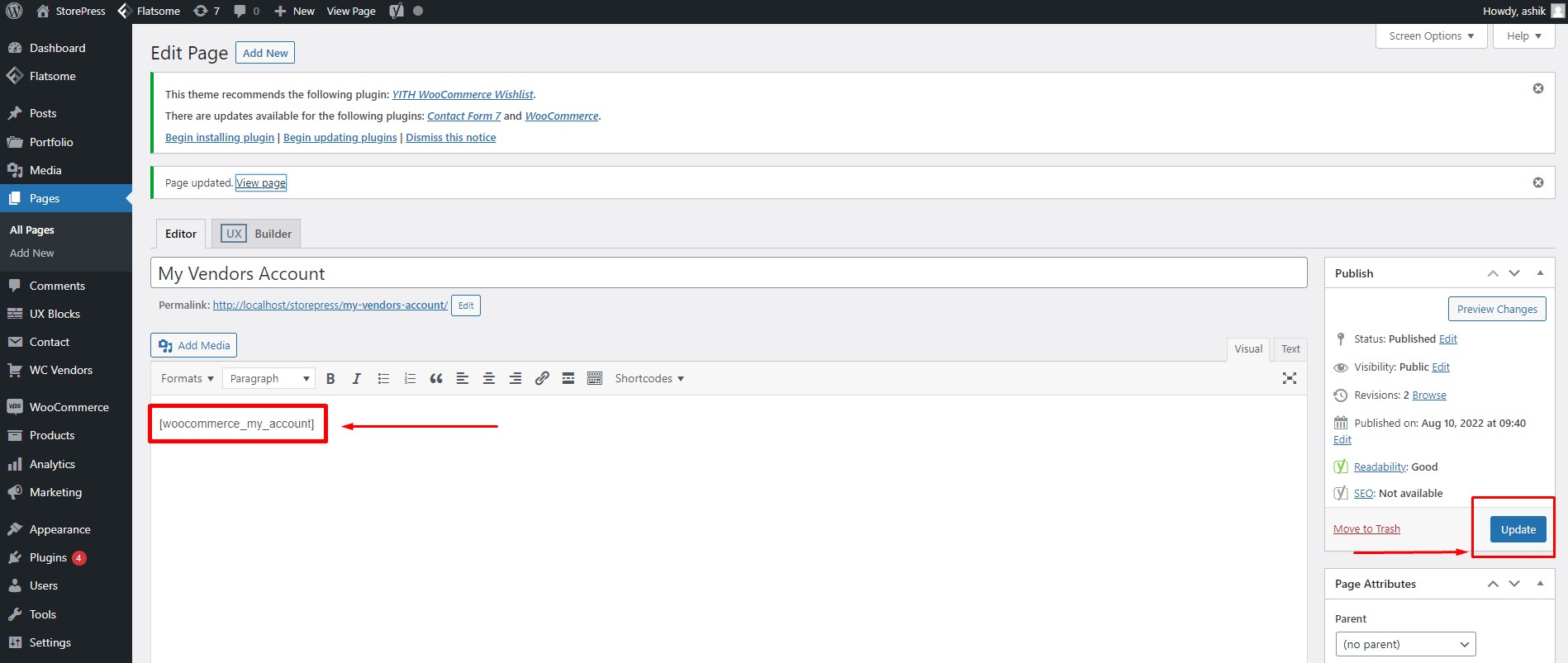
ขั้นตอนที่ 8:
ตอนนี้เราต้องติดตั้ง WC Vendors pro เพื่อใช้คุณสมบัติขั้นสูงบางอย่าง คุณสมบัติเหล่านี้จำเป็นต่อการตั้งค่าหน้าบัญชีผู้ขาย ค่าคอมมิชชั่นประเภทต่างๆ ฯลฯ คุณสามารถดาวน์โหลด WC Vendors รุ่นโปรได้จาก ที่ นี่ ไม่ว่าคุณจะใช้รุ่นฟรีหรือรุ่นโปร คุณต้องติดตั้งปลั๊กอิน WC Vendors ฟรีเพื่อใช้งานกับรุ่นโปร ตอนนี้เลื่อนเมาส์ไปที่ 'WooCommerce' ในแดชบอร์ดของ WordPress และคลิกที่ 'การตั้งค่า'


ขั้นตอนที่ 9:
ภายในการตั้งค่า WooCommerce ให้คลิกที่ แท็บ 'บัญชีและความเป็นส่วนตัว และทำเครื่องหมายที่ช่องสำหรับตัวเลือก 'อนุญาตให้ลูกค้าสร้างบัญชีในหน้าบัญชีของฉัน' คลิกที่ 'บันทึกการเปลี่ยนแปลง เพื่อบันทึกการตั้ง ค่า

ขั้นตอนที่ 10:
ตอนนี้สลับไปที่ แท็บ 'ขั้นสูง' และภายใต้ส่วน 'หน้าบัญชีของฉัน' ให้เลือกหน้าบัญชีที่เราสร้างไว้ก่อนหน้านี้ ตอนนี้คลิกที่ 'บันทึกการเปลี่ยนแปลง' เพื่อบันทึกการตั้งค่า
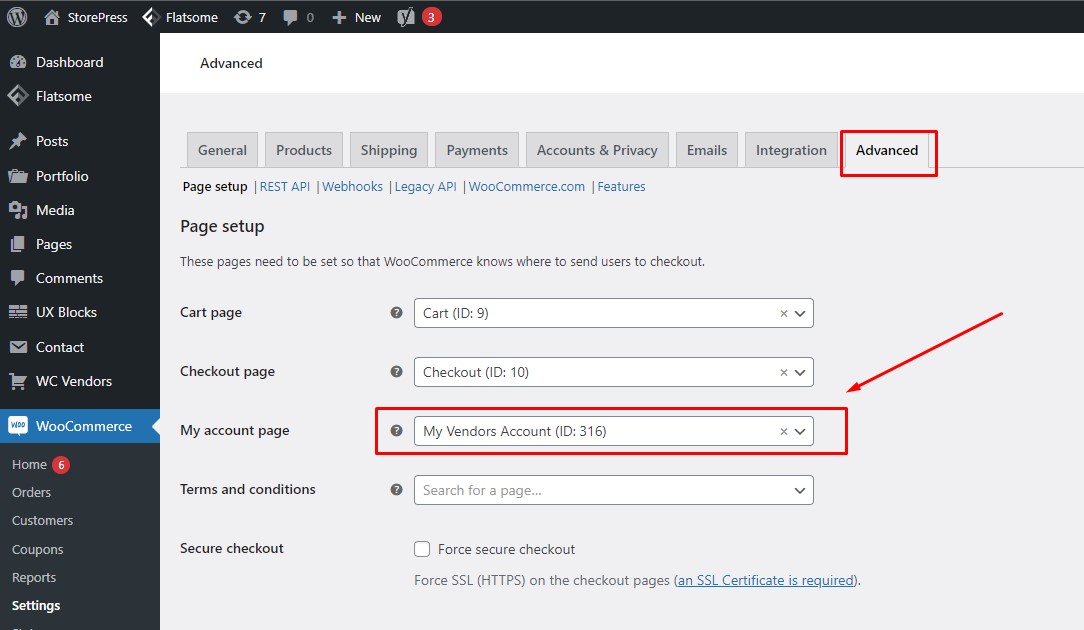
ขั้นตอนที่ 11:
ตอนนี้เราจะเพิ่มลิงค์สำหรับหน้าบัญชีไปที่เมนูการนำทาง ในแดชบอร์ดของ WordPress ให้วางเมาส์เหนือ 'ลักษณะที่ปรากฏ' และคลิกที่ 'เมนู'

ขั้นตอนที่ 12:
ตอนนี้เพิ่ม หน้า บัญชีผู้ขายของฉัน ไปที่เมนูนำทางหลักแล้วคลิก 'บันทึกเมนู' เมนูนี้ยังสามารถจัดระเบียบได้โดยใช้ธีม SEO ที่ดีที่สุดสำหรับ WordPress
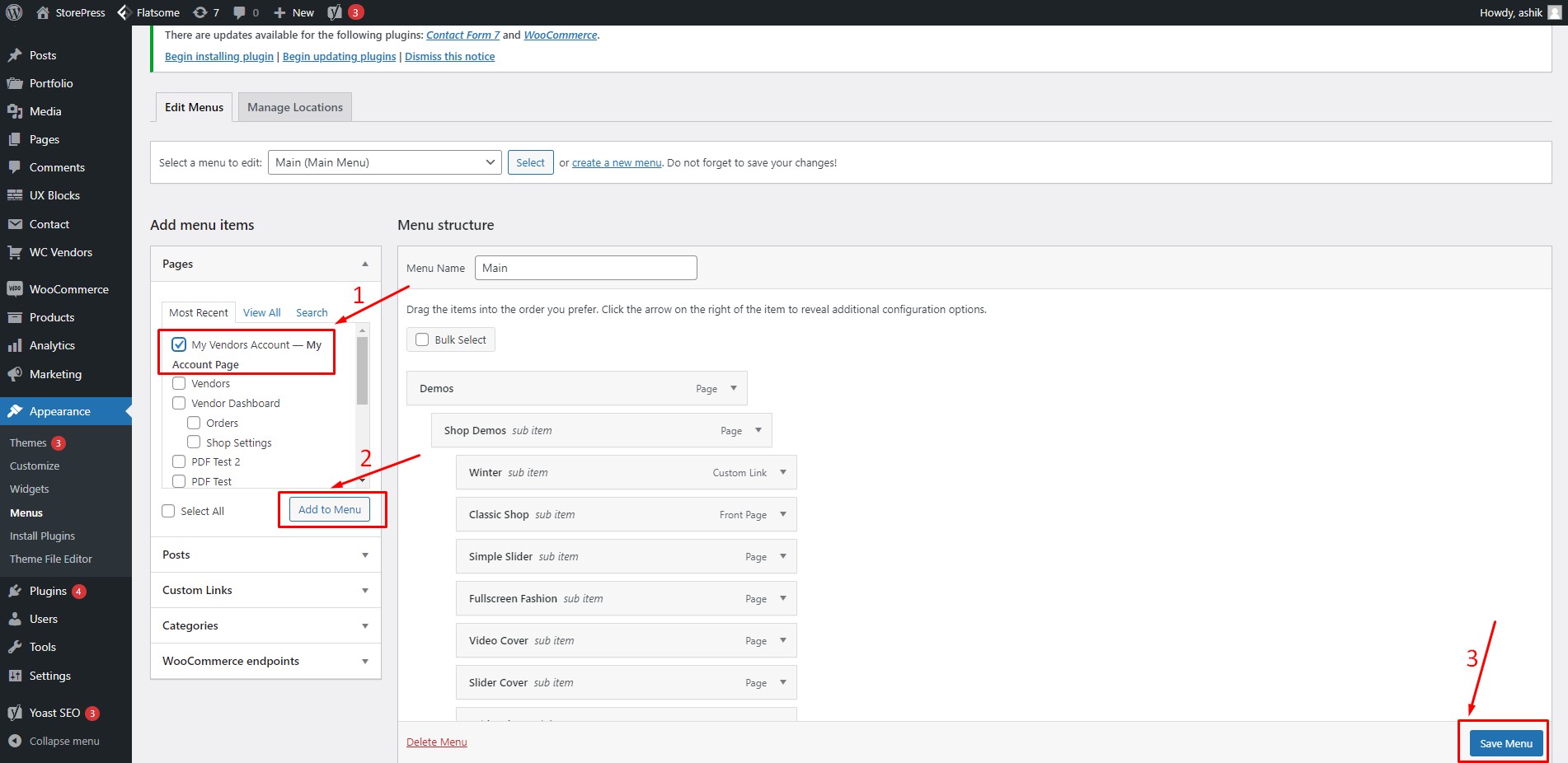
ขั้นตอนที่ 13:
เราจะเห็นว่าเราได้เพิ่มลิงก์บัญชีไปยังเมนูการนำทางหลักของเราเรียบร้อยแล้ว
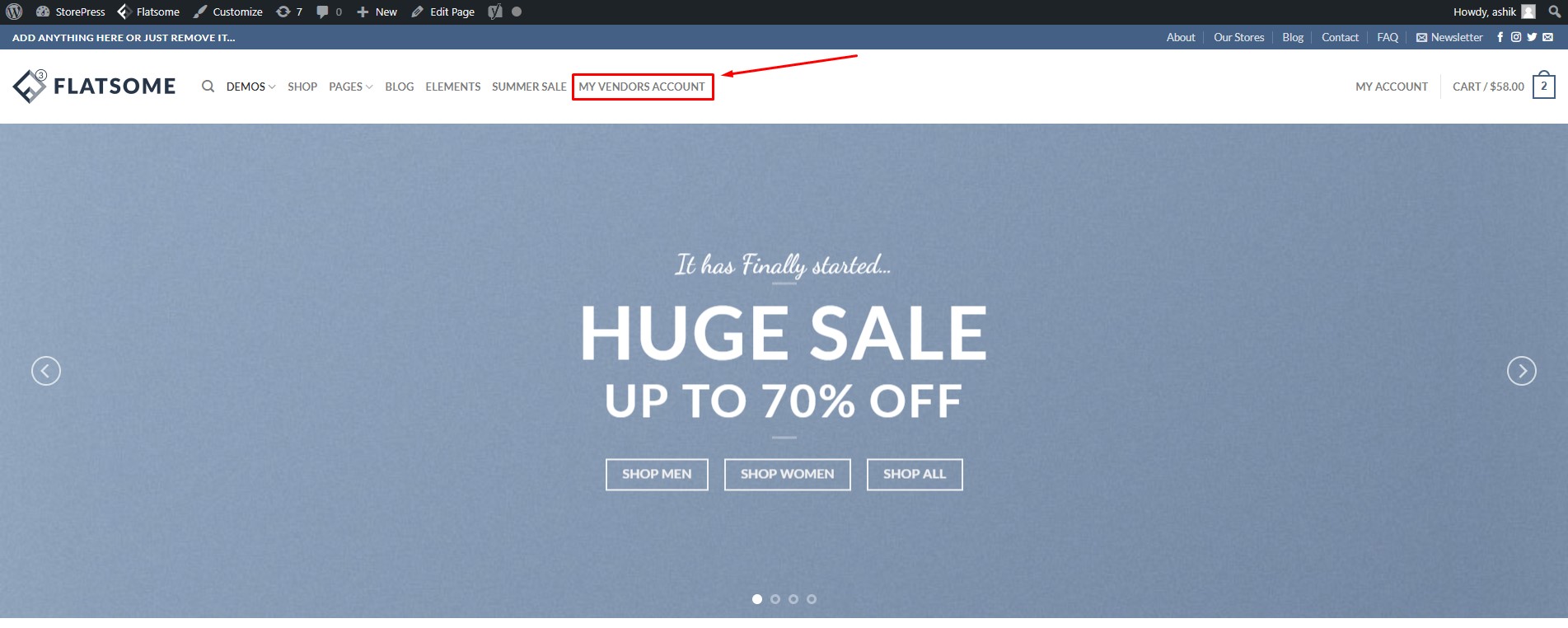
การคลิกที่ลิงค์จะนำเราไปสู่หน้าการลงทะเบียนบัญชี
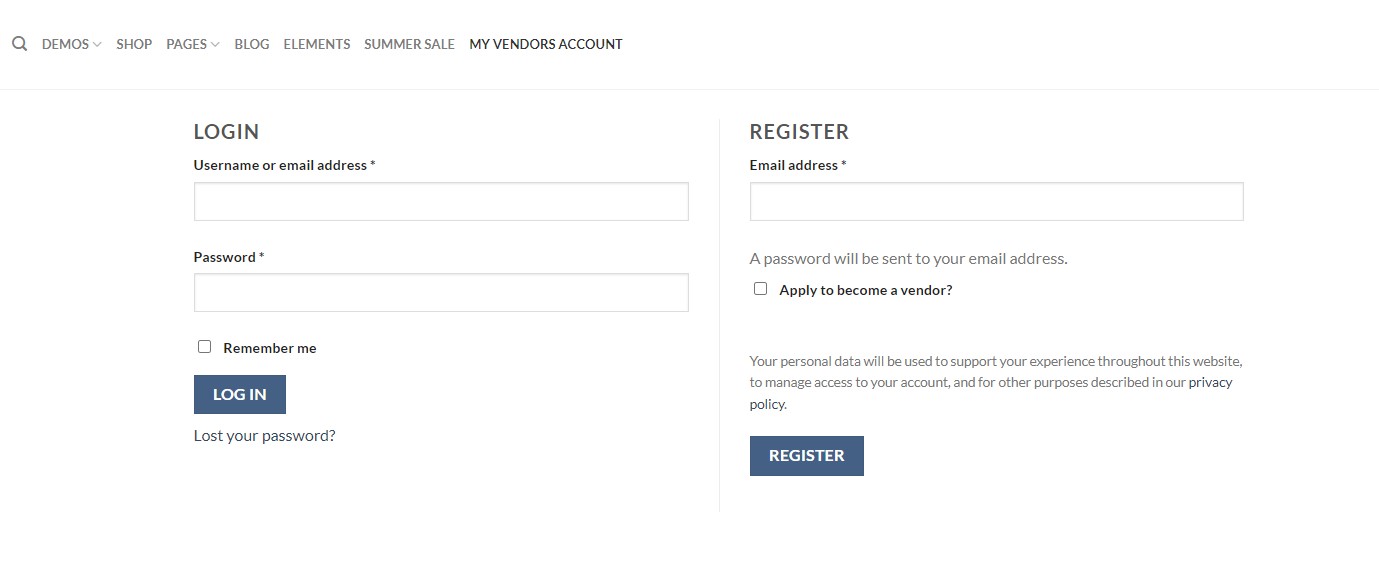
การจัดการร้านค้า WooCommerce ของผู้ค้าหลายราย
จากส่วน 'ผู้ใช้' ของแดชบอร์ด WordPress คุณสามารถอนุมัติหรือปฏิเสธผู้ใช้ได้หากพวกเขาสมัครเป็นผู้ขาย
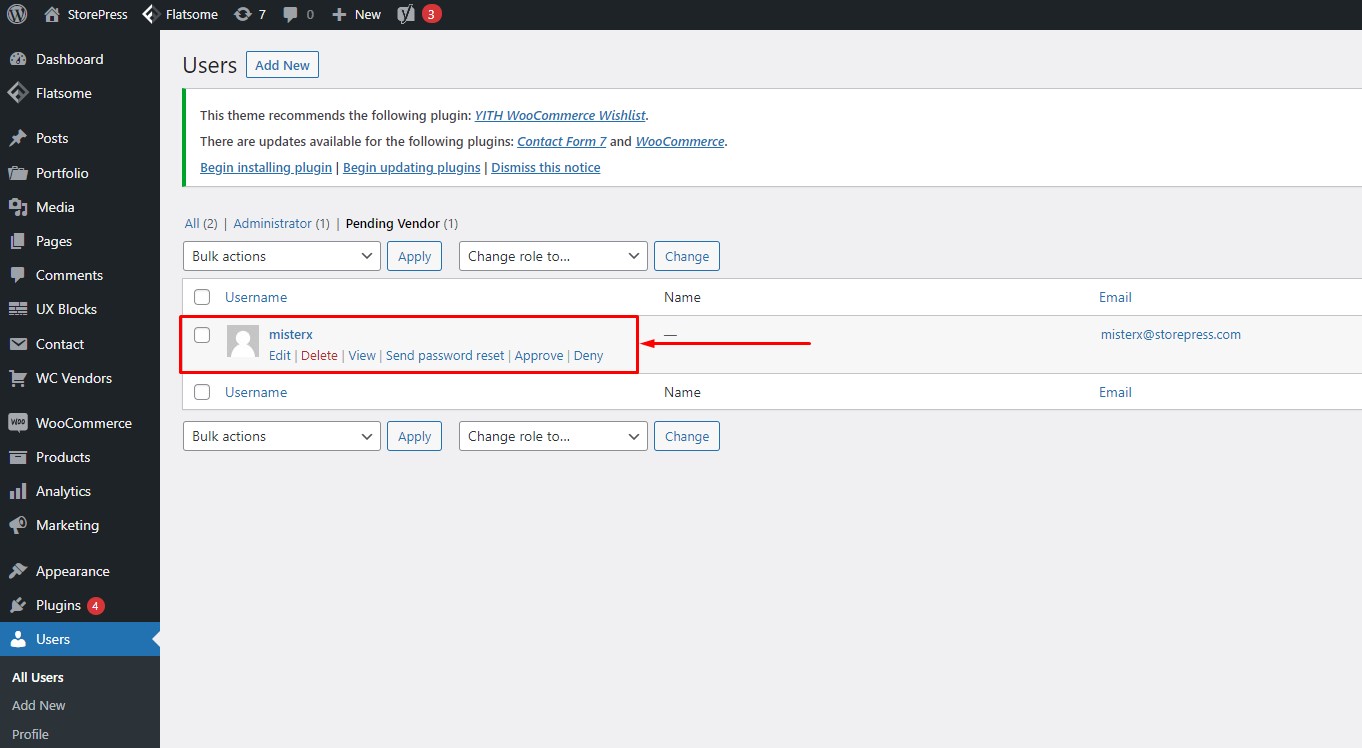
หลังจากที่ผู้จัดจำหน่ายเข้าสู่ระบบโดยใช้รายละเอียดบัญชีผู้จัดจำหน่าย จะถูกนำไปที่แดชบอร์ดของผู้จัดจำหน่าย ผู้ใช้สามารถสร้างและแก้ไขผลิตภัณฑ์ ตรวจสอบคำสั่งซื้อ และจากแดชบอร์ดผู้ขาย

เมื่อผู้ขายเพิ่มผลิตภัณฑ์ใหม่ คุณจะได้รับการแจ้งเตือนทางอีเมล คุณสามารถตรวจสอบผลิตภัณฑ์และอนุมัติหรือไม่อนุมัติจากส่วนผลิตภัณฑ์ของแดชบอร์ด WordPress

ลูกค้าสามารถดูชื่อผู้ขายด้วยบัตรผลิตภัณฑ์ และคลิกที่ชื่อผู้ขายที่ต้องการเพื่อเรียกดูผลิตภัณฑ์เพิ่มเติม
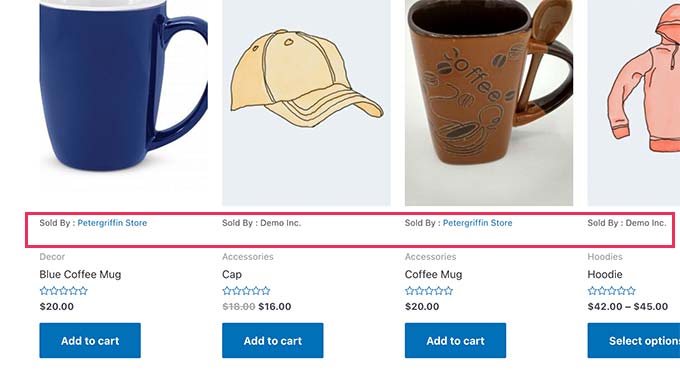
ปรับแต่งร้านค้า WooCommerce ของผู้ขายหลายรายด้วยธีม Flatsome
ธีม Flatsome เป็นหนึ่งในธีม WordPress ที่ได้รับคะแนนสูงสุด ซึ่งออกแบบมาเพื่อสร้างร้านค้า WooCommerce อันทรงพลัง คุณทราบดีว่าธีมร้านค้าของ Woocommerce อย่าง Flatsome มีองค์ประกอบการออกแบบมากกว่า 40+ รายการ และเลย์เอาต์ที่สร้างไว้ล่วงหน้าต่างๆ ที่คุณสามารถใช้สร้างร้านค้า WooCommerce แบบไดนามิกได้ เนื่องจากธีม Flatsome มีการผสานรวมกับ WooCommerce อย่างลึกซึ้ง คุณสามารถสร้างร้านค้าออนไลน์ได้อย่างยืดหยุ่นโดยการรวมปลั๊กอิน WC Vendor


บทสรุป
ในบทความนี้ เราได้แสดงรายละเอียดและทีละขั้นตอนว่าคุณสามารถสร้างร้านค้า WooCommerce ที่มีผู้ค้าหลายรายที่มีโครงสร้างดีและมีการจัดการเต็มรูปแบบได้อย่างง่ายดายเพียงใด คุณสามารถใช้ปลั๊กอิน WC Vendors รุ่นฟรีหรือพรีเมียมได้ เมื่อรวมปลั๊กอินนี้เข้ากับธีม WooCommerce ที่ดีที่สุด Flatsome คุณสามารถสร้างและจัดการเว็บไซต์ที่มีผู้ค้าหลายรายโดยไม่ยุ่งยาก
อย่าลังเลที่จะตรวจสอบบทความเปรียบเทียบปลั๊กอิน Rank Math vs Yoast SEO ของเราเพื่อรับข้อมูลเชิงลึกที่ดีขึ้นเกี่ยวกับปลั๊กอิน SEO ที่ดีที่สุด
